1. 安装DataFocus,熟悉DataFocus操作区域(截图1)
2. 导入【全国超市订单】数据源表 (截图2)
3. 使用批量导入工具,将 作业数据 文件夹下所有数据源批量导入系统(截图3),并且简要介绍批量导入工具主要有哪些作用。
4. 制作一个在线填报报表,填报内容,审核填报的内容。(截图4)
5. 用自己的话提炼汇总DataFocus的优势功能点,并对DataFocus做简要介绍。
6. 学习心得
备注:提交作业时,首先备注好自己的姓名,用于作业统计审核。
汪李华
第一天作业
安装DataFocus,熟悉DataFocus操作区域
下图为Datafocus操作区域
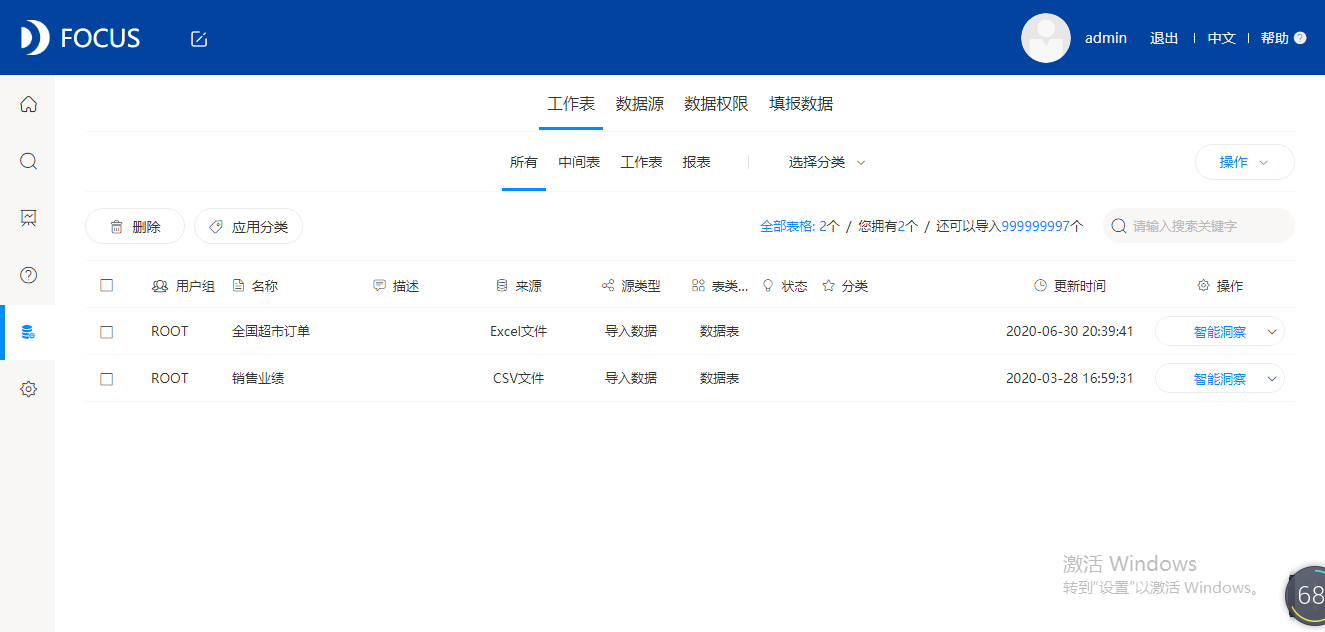
导入【全国超市订单】数据源表
操作步骤:数据管理——工作表——操作——导入数据——选择Excel文件格式,选择【全国超市订单】文件点击上传,选择开始导入。
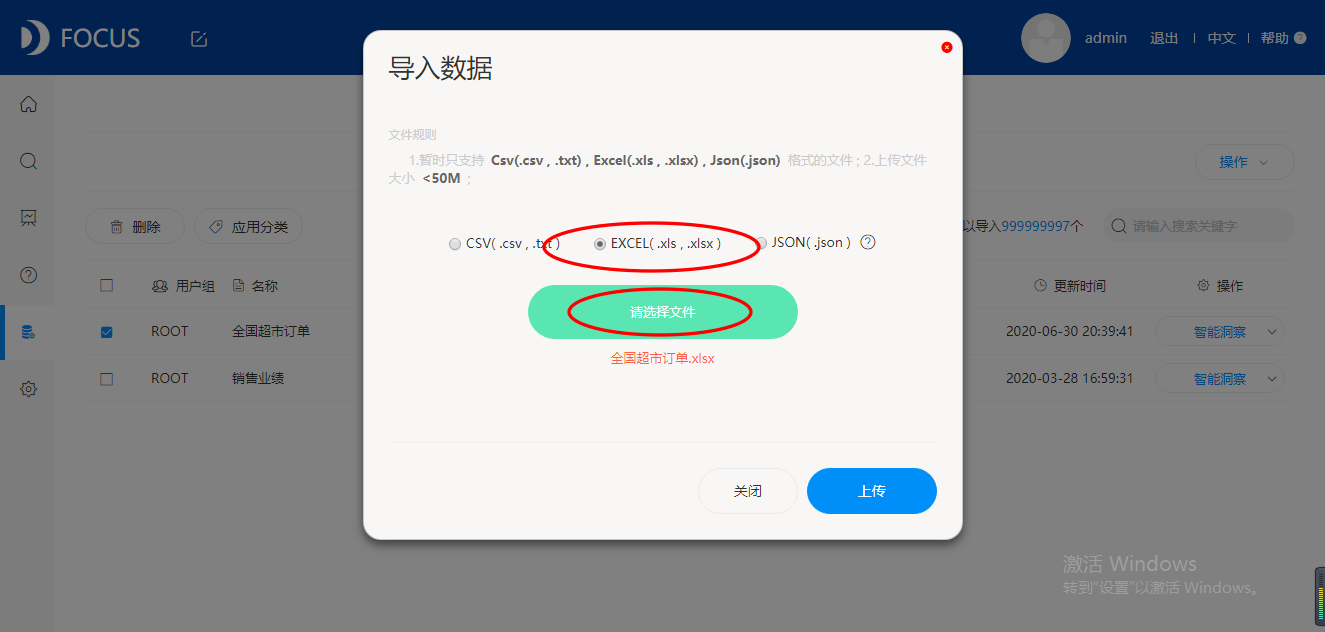
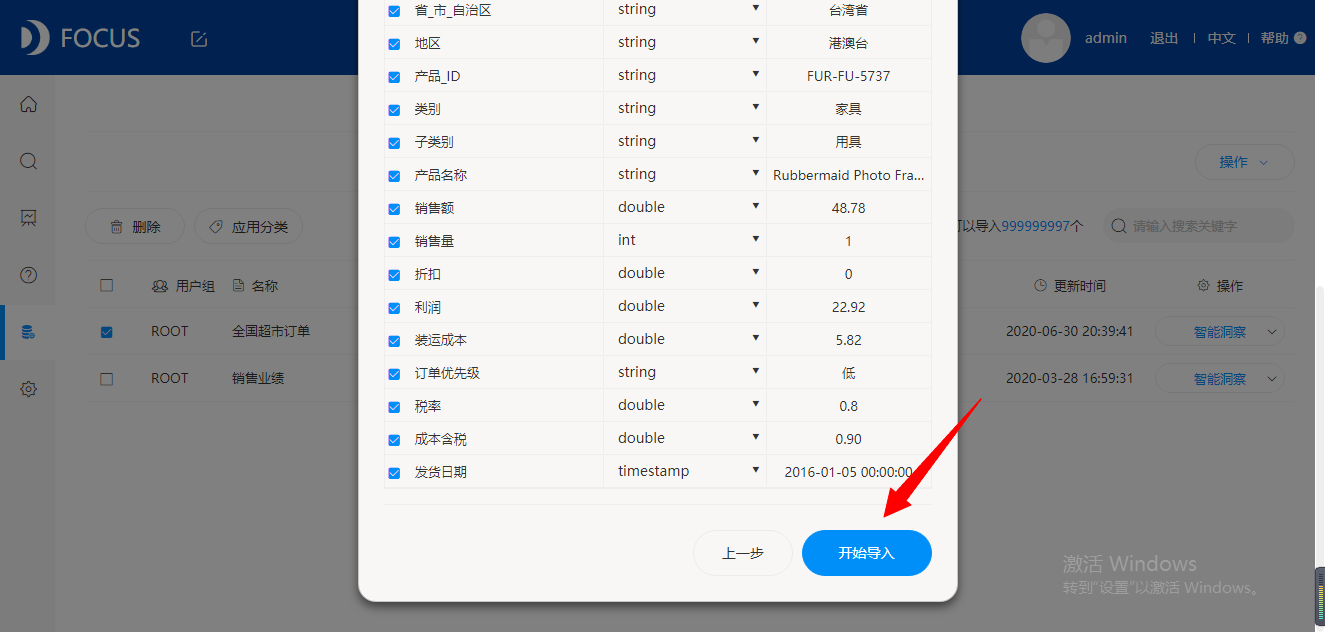
使用批量导入工具,将 作业数据 文件夹下所有数据源批量导入系统,并且简要介绍批量导入工具主要有哪些作用。
操作步骤:批量导入工具安完成后,在文件目录栏点击浏览文件夹——选择作业数据——点击同步导入——刷新目录文件就能得到下图。
批量导入工具主要有以下作用:
1.配置行数据筛选、过滤设置 2.配置导入文件属性 3.更新表内数据,当已导入Datafocus的原始Excel中有新增数据,在工具栏选择刷新目录文件即会更新到新增的sheet记录数 4.定时导入数据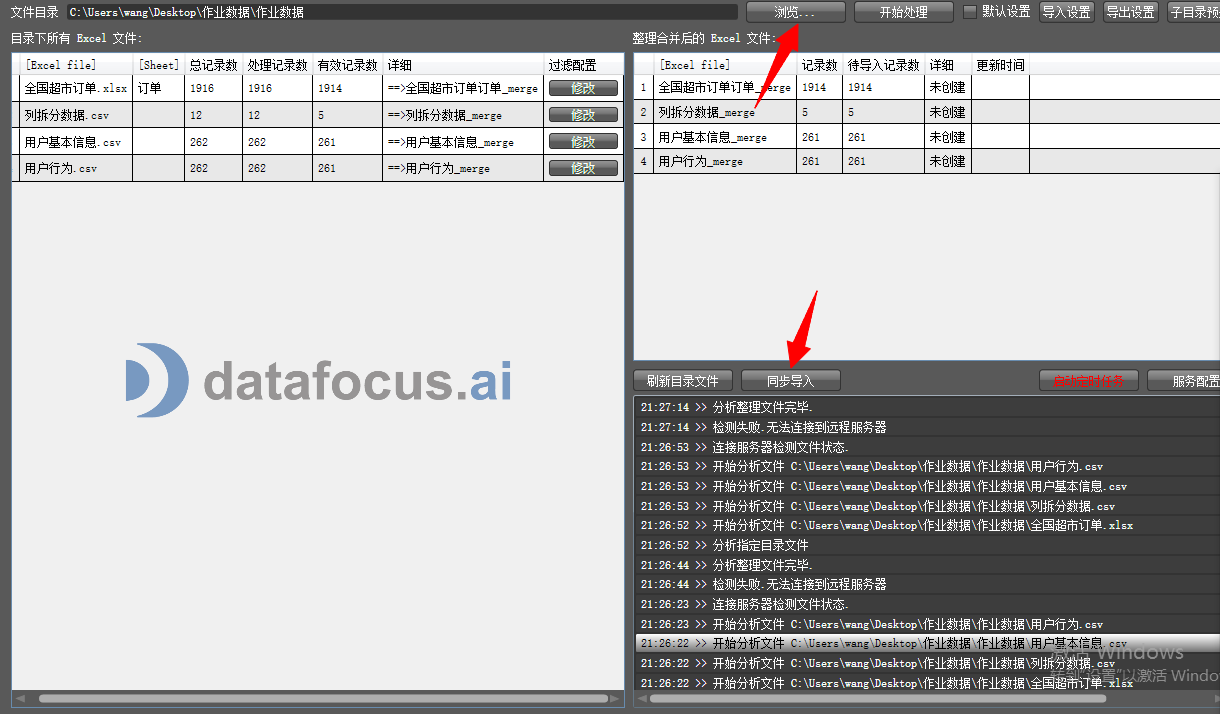
制作一个在线填报报表,填报内容,审核填报的内容。
操作步骤:数据管理——填报数据——新建数据模板——点击审核

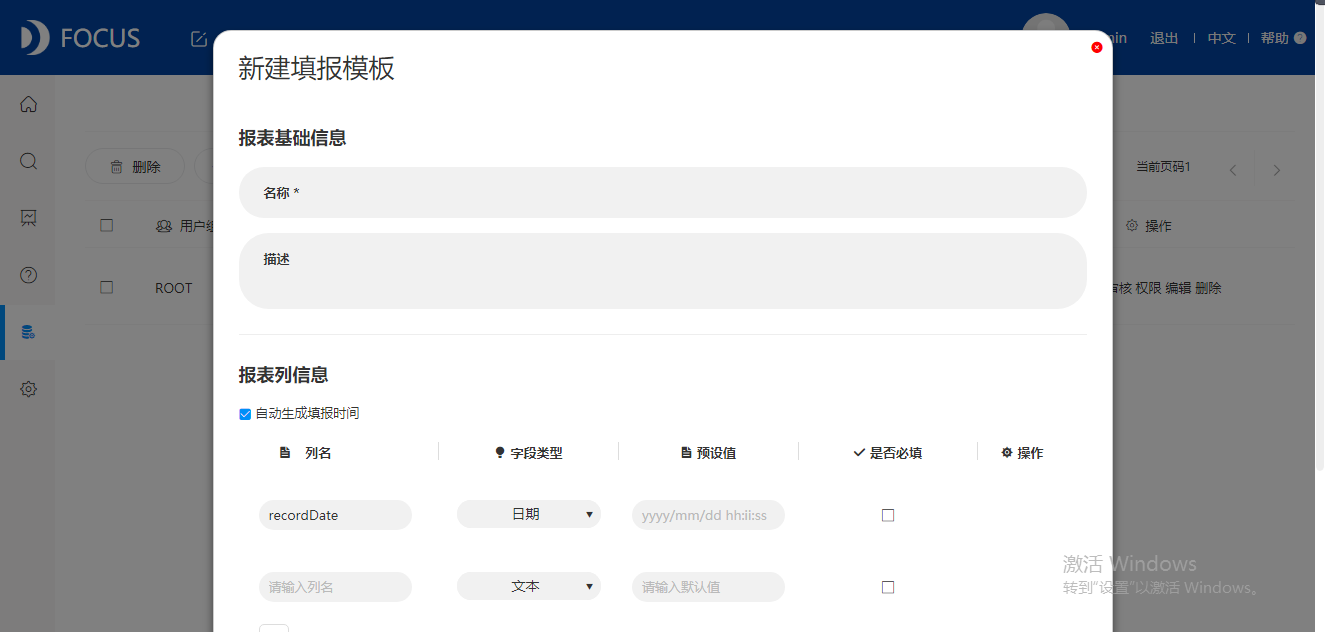
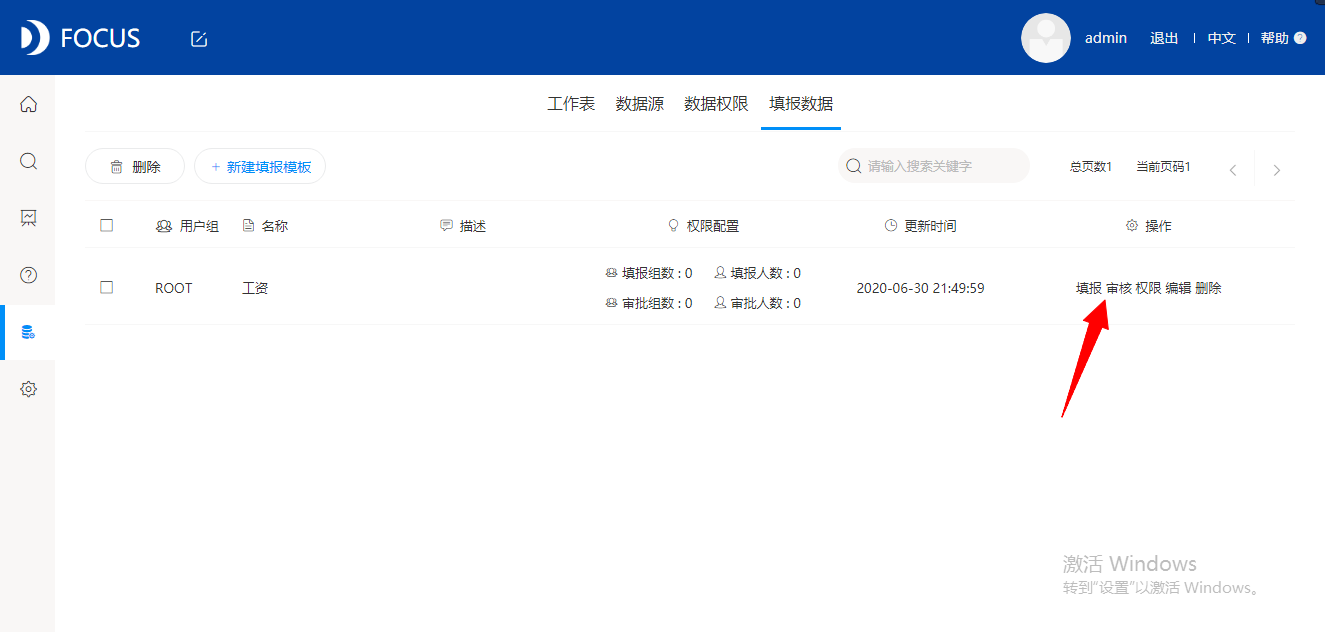
用自己的话提炼汇总DataFocus的优势功能点,并对DataFocus做简要介绍。
DataFocus的优势:1.操作简单,不需要写代码,是目前主流BI里面操作最简单的 2.自然语言智能搜索,和浏览器的搜索设置比较像 3.具有丰富的图表类型 4.数据安全性较好 5.一键自动分析。
DataFocus是同时支持中英文自然语言搜索的大数据分析系统,属于第三代BI产品,是以搜索式分析为主的智能可视化工具,包含了从搜索可视化、数据看板、数据仓库、数据清洗、权限管理、数据安全性等全功能模块。
学习心得
今天第一次接触DataFocus,一开始就遇到了一些难题,第一次安装时安装失败后重新安装,然后提示该应用已经在设备上安装过,后面我卸重新安装还是不行,最后问了下老师,问题被轻松解决,而且论坛上也有很多知识,当我操作上遇到些问题时,论坛上都有相应的解决方案。第一次学习感觉DataFocus相较于写代码来说还是很容易的。